zip压缩文件怎么解压?xp解压zip文件的详细步骤
xp系统上下载了zi格式的文件,双击点击打不开,怎么回事?这是一个电脑压缩文件,需要解压才能开启。那么zip压缩文件怎么解压?操作方法简单,有需要的一起看下xp解压zip文件的详细步骤。
具体方法如下:
1、上网搜索并下载应用程序“WINRAR”。下载完成后直接进行安装,其安装过程很简单。
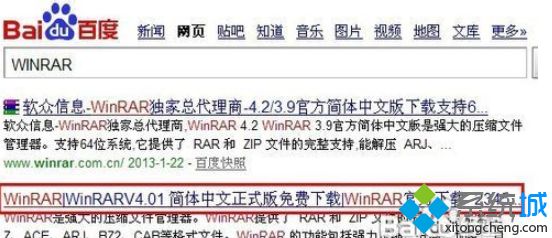
2、安装完成后,在需要打开的zip文件上右击,从弹出的菜单中选择以“打开方式”,在弹出的“打开方式”窗口中选择“WINRAR压缩文件管理器",然后点击“确定"按钮。
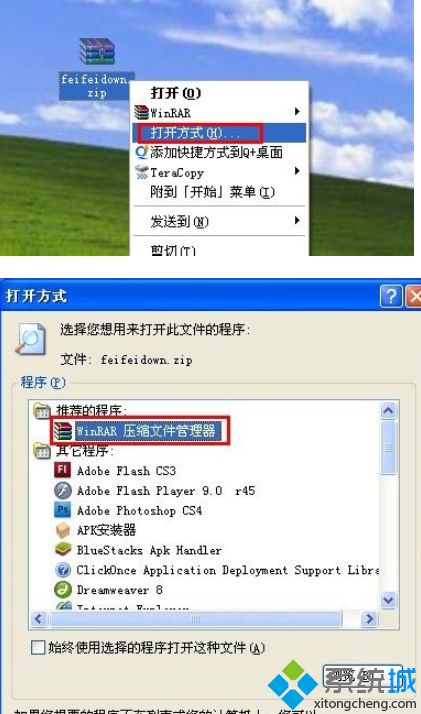
3、然后就会发现zip文件可以被打开啦。

4、接着选择要操作的文件或文件夹,点击主界面中的”解压缩“按钮,在弹出的窗口中选择要保存的文件路径即可。
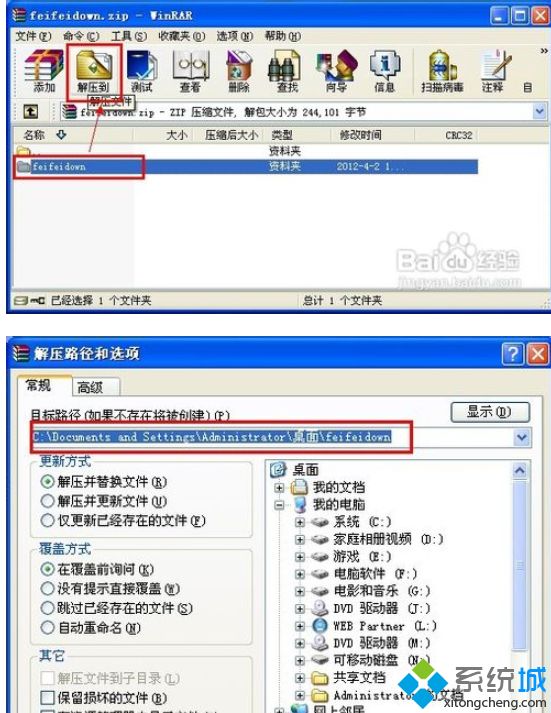
5、还可以直接在需要打开的压缩文件上右击,从弹出的菜单中选择“WINRAR”→“解压到feifeidown\”。则会自动创建一个名称与压缩文件名相同的文件夹。
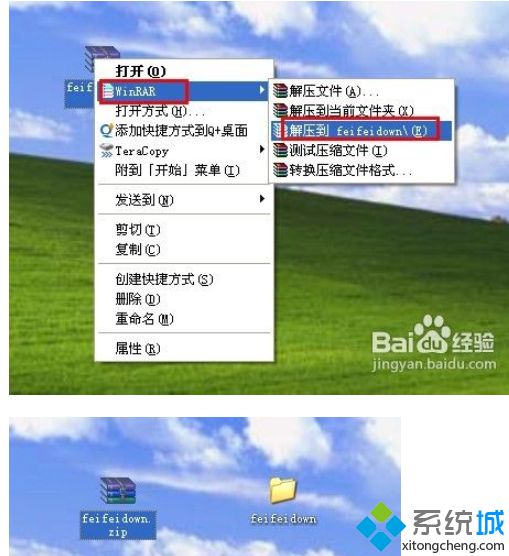
上述就是xp解压zip文件的全部内容,解压zip文件后,里面的文件都可以正常打开运行了。
相关教程:电脑zip压缩文件打不开电脑软件解压安装步骤压缩文件怎么压缩最小怎么把pdf文件压缩小一点我告诉你msdn版权声明:以上内容作者已申请原创保护,未经允许不得转载,侵权必究!授权事宜、对本内容有异议或投诉,敬请联系网站管理员,我们将尽快回复您,谢谢合作!










